本文目录导读:
苹果平板黑屏无法开机,如何快速解决?
苹果平板作为市场上备受欢迎的移动设备之一,凭借其出色的性能和用户友好的界面设计,赢得了众多消费者的喜爱,就像其他电子设备一样,苹果平板偶尔也会遇到一些问题,其中最常见的就是黑屏无法开机,本文将为您详细介绍苹果平板黑屏无法开机的可能原因及解决方法,帮助您快速恢复设备的正常使用。
黑屏无法开机的可能原因
1、电量耗尽:苹果平板在电量耗尽后,如果长时间未充电,可能会导致电池进入休眠状态,从而无法开机。
2、软件故障:操作系统或应用程序的故障可能导致设备无法正常启动,出现黑屏现象。
3、硬件故障:屏幕、主板、电池等硬件部件的损坏或故障也可能导致设备黑屏无法开机。
解决方法
1、充电检查
您需要检查苹果平板的电量是否充足,如果电量耗尽,请使用原装充电器和数据线为设备充电,在充电过程中,您可以观察设备是否有任何反应,如充电指示灯亮起等,如果设备在充电一段时间后仍然无法开机,请尝试其他解决方法。
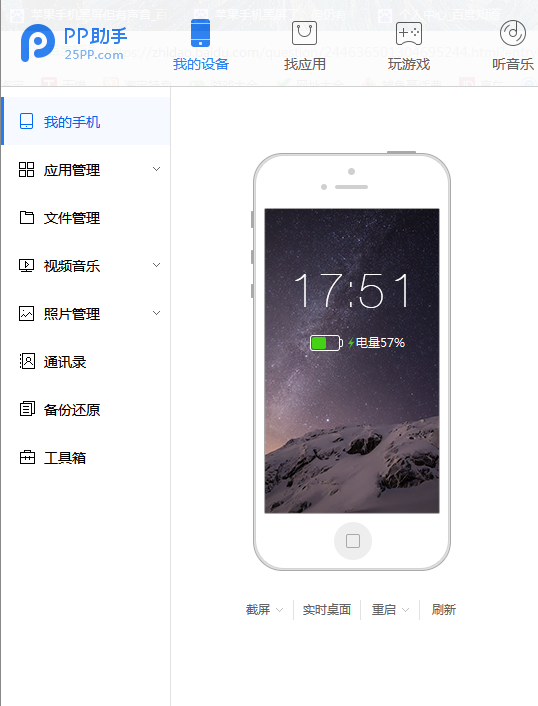
2、强制重启
如果设备在充电后仍然无法开机,您可以尝试进行强制重启,具体操作方法如下:
对于有指纹按键的苹果平板,同时按下电源键和音量减键,持续约10秒钟,直到出现苹果Logo后松开手指。
对于无指纹按键的苹果平板,先按一下音量加键,再按一下音量减键,然后长按电源键,直到出现苹果Logo后松开手指。
强制重启可以清除设备的缓存和临时文件,解决一些软件故障导致的问题。
3、恢复模式
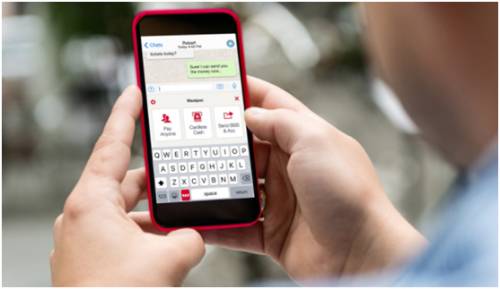
如果强制重启无法解决问题,您可以尝试将设备连接到电脑,并使用iTunes或Finder(Mac用户)进入恢复模式,在恢复模式下,您可以对设备进行恢复或更新操作,具体操作步骤如下:
将设备连接到电脑,并启动iTunes或Finder。
在设备连接成功后,按住设备上的某个按键(具体按键因设备型号而异)直到出现“连接到iTunes”或“恢复模式”的提示。
在iTunes或Finder中选择“恢复”或“更新”选项,按照提示完成操作。
请注意,在恢复模式下进行恢复或更新操作会清除设备上的所有数据,因此请务必提前备份重要数据。
4、DFU模式
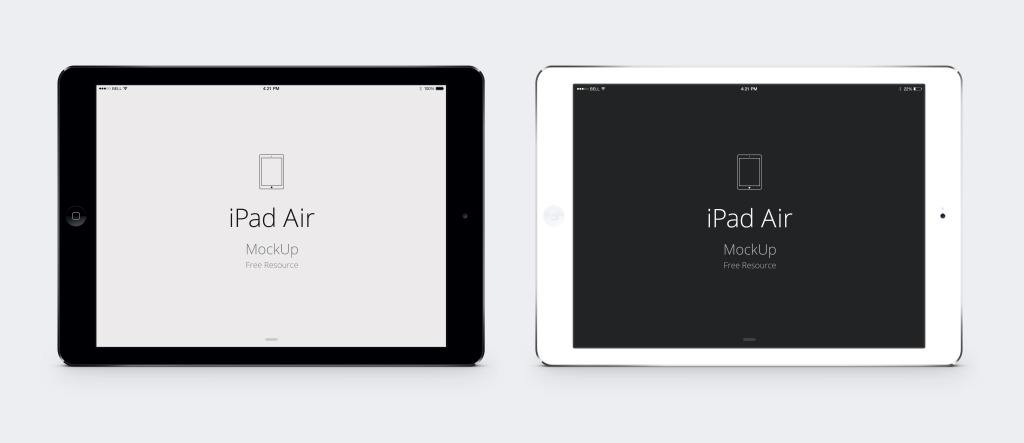
如果恢复模式也无法解决问题,您可以尝试进入DFU(Device Firmware Update)模式进行修复,DFU模式是一种更深入的恢复模式,可以修复更严重的软件故障,进入DFU模式的具体操作方法与恢复模式类似,但需要在特定时间点松开按键,请注意,进入DFU模式需要一定的操作技巧和经验,建议在专业人士的指导下进行。
5、硬件检查
如果以上方法都无法解决问题,那么可能是硬件故障导致的黑屏无法开机,建议您联系苹果官方客服或前往苹果授权维修中心进行检修,在检修前,请务必备份设备上的重要数据,并告知维修人员您的设备型号、购买日期等相关信息。
苹果平板黑屏无法开机是一个比较常见的问题,但大多数情况下都可以通过简单的操作解决,本文介绍了充电检查、强制重启、恢复模式、DFU模式和硬件检查等多种解决方法,希望能帮助您快速恢复设备的正常使用,我们也建议您定期备份设备上的重要数据,以防万一。










发表评论